Come inserire il logo aziendale in un foglio di lavoro?
Hai mai provato a inserire il logo aziendale in un foglio di lavoro per la stampa? Ecco alcuni metodi rapidi per aggiungere il logo aziendale a un foglio di lavoro.
Inserisci il logo aziendale come immagine
Inserisci il logo aziendale come intestazione/piè di pagina
Inserisci il logo aziendale come watermark con Kutools per Excel![]()
Inserisci il logo aziendale come immagine
Puoi inserire il logo aziendale nel foglio di lavoro come immagine.
1. Seleziona una cella, fai clic su Inserisci > Immagini.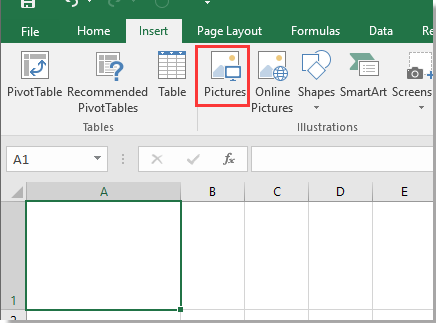
2. Nella Inserisci Immagine finestra di dialogo, seleziona l'immagine del logo che desideri inserire.
3. Fai clic su Inserisci, ora il logo è stato inserito nel foglio; puoi ridimensionarlo trascinando il bordo dell'immagine.
Inserisci il logo aziendale come intestazione/piè di pagina
Se desideri che il logo appaia durante la stampa, puoi inserirlo come intestazione o piè di pagina.
1. Fai clic su Layout di pagina tab, quindi fai clic sulla freccia nel gruppo Imposta pagina .
2. Nella finestra di dialogo Imposta pagina , fai clic su Intestazione personalizzata o Piè di pagina personalizzato secondo necessità.
3. Nella nuova finestra che si apre (Intestazione o Piè di pagina ), seleziona la sezione in cui vuoi posizionare il logo, quindi fai clic su Inserisci Immagine pulsante.
4. Nella finestra di dialogo Inserisci Immagini , fai clic su Sfoglia nella sezione Da un file e seleziona l'immagine del logo.
5. Fai clic su OK per tornare a Intestazione o Piè di pagina finestra di dialogo, fai clic su Formato Immagine per ridimensionare l'immagine.
6. Poi nella sezione Scala regola la percentuale della scala dell'immagine secondo necessità nella finestra di dialogo Formato Immagine .
7. Fai clic su OK > OK > OK per chiudere le finestre di dialogo. Ora il logo è stato inserito come intestazione o piè di pagina.
Inserisci il logo aziendale come watermark con Kutools per Excel
Se desideri inserire il logo aziendale come watermark in Excel, puoi utilizzare la funzione Inserisci Watermark di Kutools per Excel per farlo rapidamente.
1. Fai clic su Kutools > Inserisci > Inserisci Watermark.
2. Nella finestra che si apre, seleziona l'opzione Watermark Immagine e la casella di controllo Erosione , quindi fai clic sul pulsante Seleziona Immagine (P) per scegliere il logo aziendale; puoi poi regolare la scala del logo.
3. Fai clic su Ok.
Kutools per Excel - Potenzia Excel con oltre 300 strumenti essenziali. Goditi funzionalità AI gratuite per sempre! Ottienilo ora
Demo: Inserisci un watermark in Excel utilizzando Kutools
I migliori strumenti per la produttività in Office
Potenzia le tue competenze in Excel con Kutools per Excel e sperimenta un'efficienza mai vista prima. Kutools per Excel offre oltre300 funzionalità avanzate per aumentare la produttività e farti risparmiare tempo. Clicca qui per ottenere la funzione di cui hai più bisogno...
Office Tab porta le schede su Office e rende il tuo lavoro molto più semplice
- Abilita la modifica e lettura a schede in Word, Excel, PowerPoint, Publisher, Access, Visio e Project.
- Apri e crea più documenti in nuove schede della stessa finestra invece che in nuove finestre.
- Aumenta la produttività del50% e riduce centinaia di clic del mouse ogni giorno!
Tutti gli add-in Kutools. Un solo programma di installazione
La suite Kutools for Office include add-in per Excel, Word, Outlook & PowerPoint più Office Tab Pro, ideale per i team che lavorano su più app di Office.
- Suite tutto-in-uno — Add-in per Excel, Word, Outlook & PowerPoint + Office Tab Pro
- Un solo programma di installazione, una sola licenza — configurazione in pochi minuti (pronto per MSI)
- Funzionano meglio insieme — produttività ottimizzata su tutte le app Office
- Prova completa30 giorni — nessuna registrazione, nessuna carta di credito
- Massimo risparmio — costa meno rispetto all’acquisto singolo degli add-in